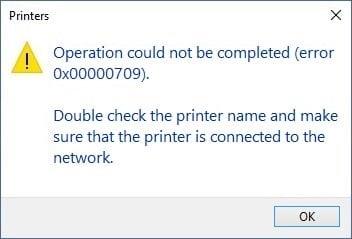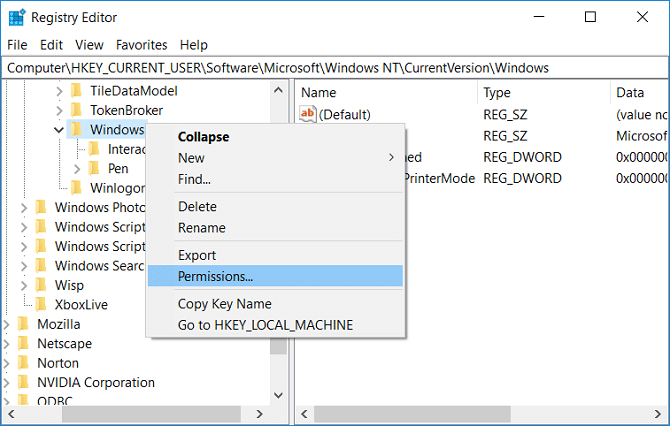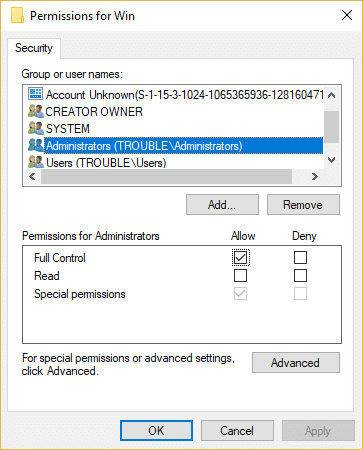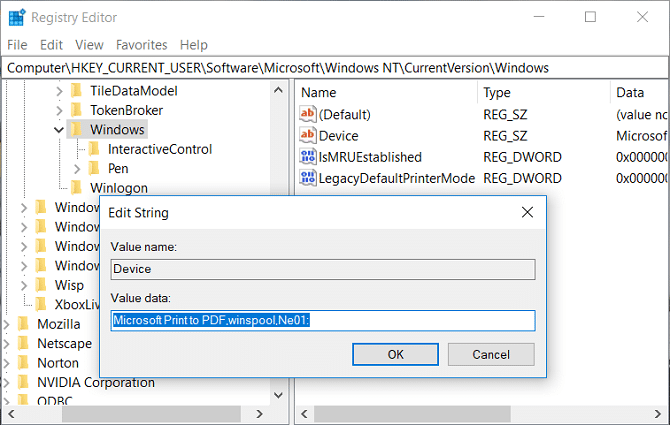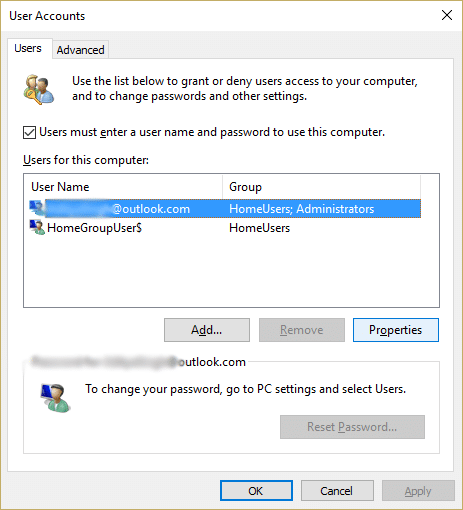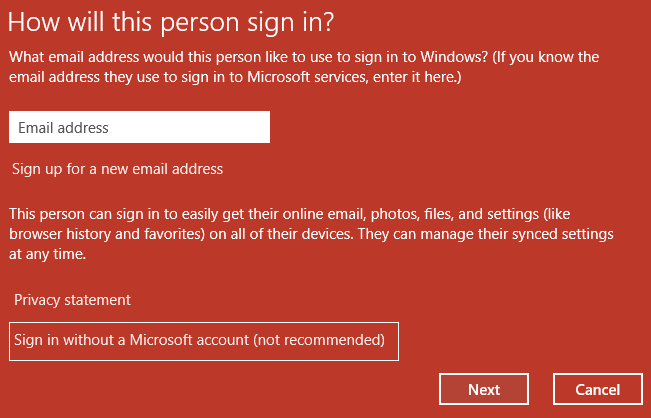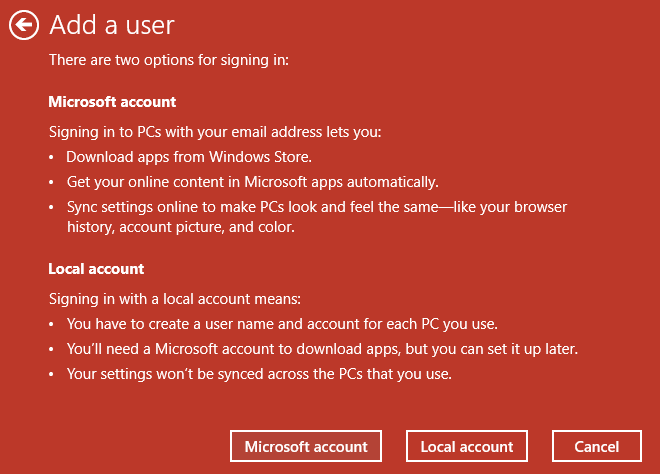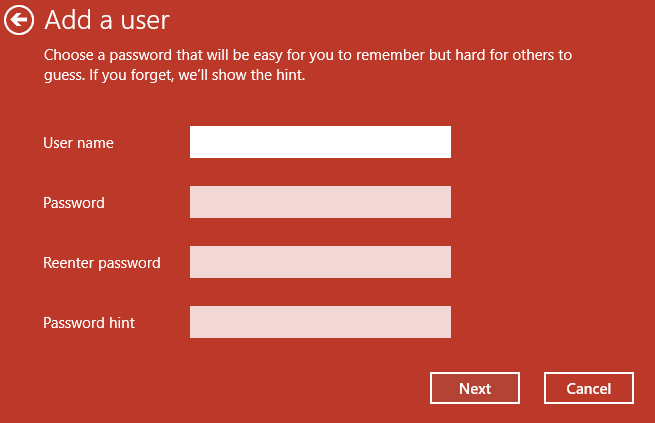Beheben des Fehlers 0x00000709 zum Festlegen des Standarddruckers: Wenn die Fehlermeldung „Der Vorgang konnte nicht abgeschlossen werden“ mit dem Fehlercode 0x00000709 angezeigt wird, bedeutet dies, dass Sie den Standarddrucker unter Windows 10 nicht festlegen können. Das Hauptproblem ist nur ein Registrierungseintrag wodurch der Standarddrucker automatisch auf den vorherigen Drucker eingestellt wird. Die vollständige Fehlermeldung ist unten aufgeführt:
Operation could not be completed error (0x00000709). Double check the printer name and make sure that printer is connected to the network.
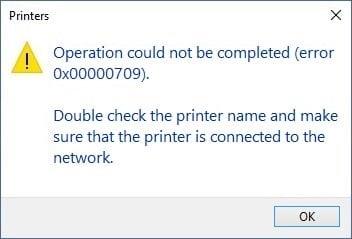
Das Problem ist, dass Windows 10 die Funktion zur Erkennung des Netzwerkstandorts für Drucker entfernt hat und Sie den Standarddrucker Ihrer Wahl nicht festlegen können. Wie auch immer, ohne Zeit zu verschwenden, lassen Sie uns mit Hilfe der unten aufgeführten Anleitung zur Fehlerbehebung sehen, wie Sie den Fehler 0x00000709 zum Festlegen des Standarddruckers nicht beheben können.
Inhalt
Fix Fehler beim Festlegen des Standarddruckers 0x00000709
Stellen Sie sicher, dass Sie einen Wiederherstellungspunkt erstellen, nur für den Fall, dass etwas schief geht.
Methode 1: Deaktivieren Sie Windows 10, um Ihren Drucker automatisch zu verwalten
1. Drücken Sie die Windows-Taste + I, um die Einstellungen zu öffnen, und klicken Sie dann auf Geräte.

2. Wählen Sie nun aus dem linken Menü Drucker & Scanner aus.
3. Deaktivieren Sie den Schalter unter „ Windows meinen Standarddrucker verwalten lassen “ . “

4.Schließen Sie alles und starten Sie Ihren PC neu.
Methode 2: Manuelles Festlegen des Standarddruckers
1. Drücken Sie die Windows-Taste + X und wählen Sie dann Systemsteuerung.
2.Klicken Sie auf Hardware und Sound und wählen Sie dann Geräte und Drucker.

3.Klicken Sie mit der rechten Maustaste auf Ihren Drucker und wählen Sie Als Standarddrucker festlegen .

4. Starten Sie Ihren PC neu, um die Änderungen zu speichern, und prüfen Sie, ob Sie den Fehler 0x00000709 zum Festlegen des Standarddruckers nicht beheben können.
Methode 3: Registry-Fix
1.Press Windows - Taste + R und geben Sie regedit ein und drücken Sie die Eingabetaste.

2. Navigieren Sie nun zum folgenden Registrierungsschlüssel:
HKEY_CURRENT_USER\Software\Microsoft\Windows NT\CurrentVersion\Windows
3.Klicken Sie mit der rechten Maustaste auf die Windows- Taste und wählen Sie Berechtigungen.
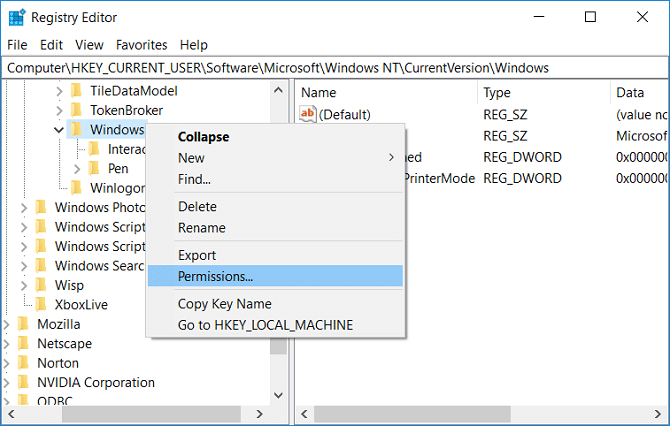
4.Wählen Sie unter Gruppen- oder Benutzernamen Ihr Administratorkonto aus und aktivieren Sie Vollzugriff .
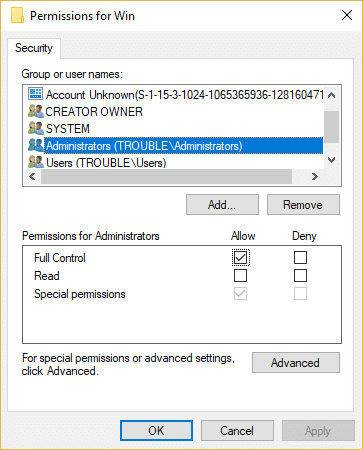
5.Klicken Sie auf Übernehmen, gefolgt von OK.
6. Wählen Sie als nächstes den Windows-Registrierungsschlüssel aus und doppelklicken Sie dann im rechten Fensterbereich auf den Geräteschlüssel.
7. Geben Sie unter dem Wertdatenfeld Ihren Druckernamen ein und klicken Sie auf OK.
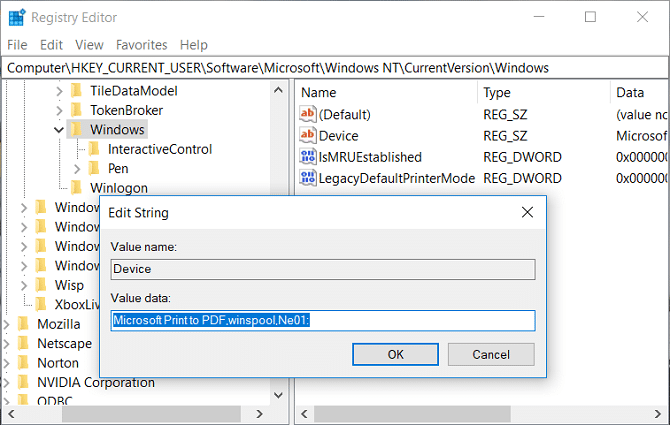
8.Beenden Sie alles und starten Sie Ihren PC neu, um die Änderungen zu speichern.
9.Wenn Sie den Standarddrucker auch nach dem Neustart nicht einstellen können, löschen Sie den Geräteschlüssel im Registrierungseditor und starten Sie Ihren PC erneut.
Methode 4: Erstellen Sie ein neues Benutzerkonto
1. Drücken Sie die Windows-Taste + R, geben Sie dann netplwiz ein und drücken Sie die Eingabetaste, um Benutzerkonten zu öffnen.

2. Klicken Sie nun auf Hinzufügen , um ein neues Benutzerkonto hinzuzufügen.
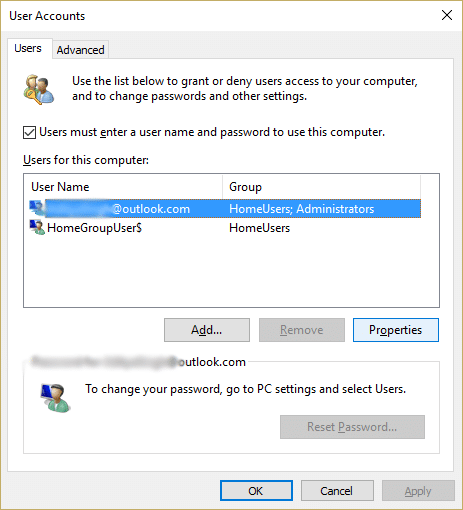
3.On das Wie wird diese Person Anmeldebildschirm auf klicken Konto ohne Microsoft - Zeichen.
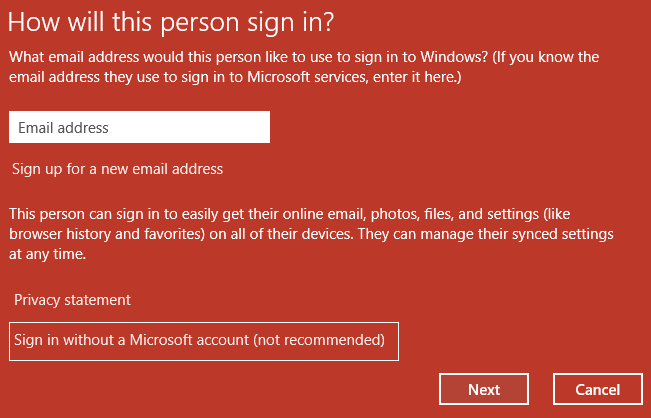
4.Dies würde zwei Optionen für die Anmeldung anzeigen: Microsoft-Konto und Lokales Konto.
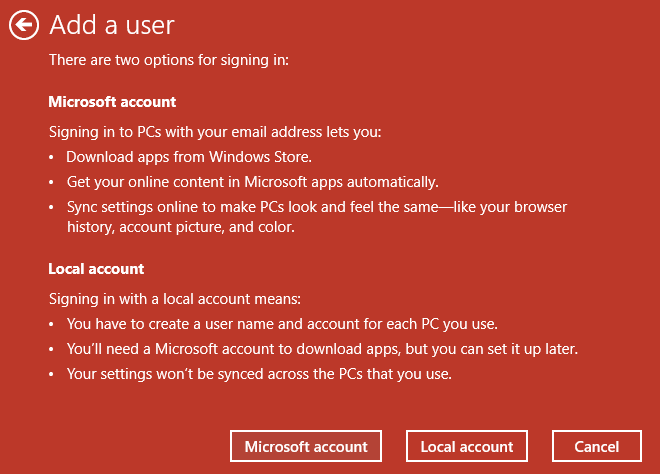
5.Klicken Sie unten auf die Schaltfläche Lokales Konto .
6.Fügen Sie Benutzername und Passwort hinzu und klicken Sie auf Weiter.
Hinweis: Lassen Sie den Kennworthinweis leer.
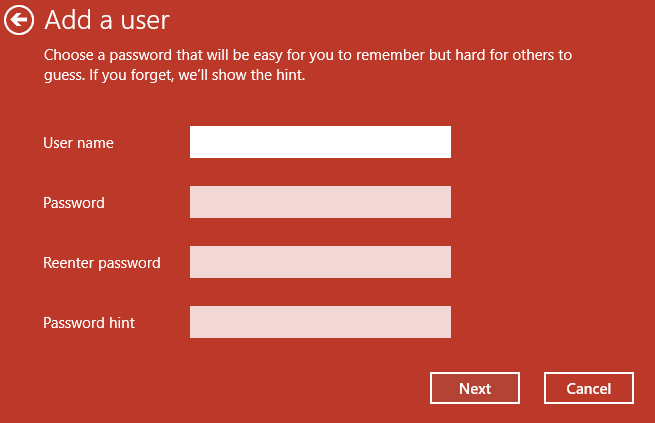
7.Folgen Sie den Anweisungen auf dem Bildschirm, um ein neues Benutzerkonto zu erstellen.
Empfohlen:
Das war's, Sie haben den Fehler 0x00000709 zum Festlegen des Standarddruckers nicht behoben, aber wenn Sie noch Fragen zu diesem Handbuch haben, können Sie sie gerne im Kommentarbereich stellen.